-
电脑如何关闭win10自动更新
- 2023-06-11 08:00:08 来源:windows10系统之家 作者:爱win10
工具/原料:
系统版本:win10
品牌型号:联想yoga13
windows更新文件在哪里删除:
1.键盘上按win+E键打开文件资源管理器;
2.右击系统盘C盘,弹出菜单选择点击属性;

3.在属性窗口常规选项卡下,点击“磁盘清理”;

4.显示正在计算进度框,稍等片刻;
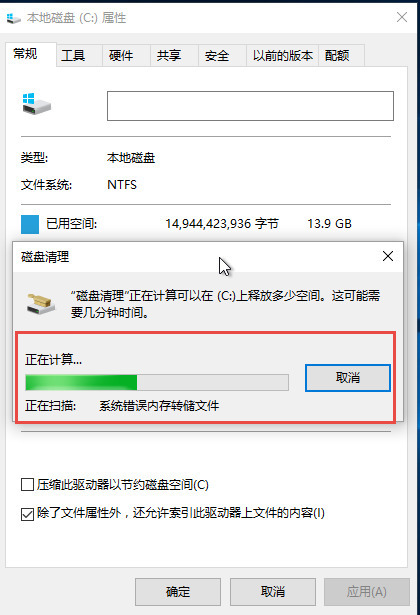
5.然后在点击“清理系统文件”;

方法/步骤:
方法一:禁用任务计划
1、开始,运行(快捷键【win+r】),输入taskschd.msc,如下图

2、打开任务计划程序,如下图

3、从任务计划程序库,找到Windows,如下图

4、把Windows下Windows Update里面的项目,全设置为禁用,如下图

方法二:禁用组策略
1、开始,运行(快捷键【win+r】),输入gpedit.msc,如下图

2、打开本地组策略编辑器,如下图

3、依次,计算机配置,管理模板,Windows组件,如下图

4、依次,从Windows组件找到Windows更新,右侧找到配置自动更新 和 指定Intranet Micrsoft更新服务位置,如下图

5、双击配置自动更新,选择已禁用,如下图

总结:以上就是小编给大家带来的电脑如何关闭win10自动更新的方法,可以通过不同的电脑品牌进行操作,希望本文内容能帮助到大家!
猜您喜欢
- 激活windows10专业版方法介绍..2022-03-06
- win10怎么安装显卡驱动2023-06-08
- win10专业版官网怎么下载?2020-12-29
- 笔记本摄像头,小编告诉你笔记本摄像头..2018-08-24
- 如何进入安全模式,小编告诉你win10如..2018-03-14
- 电脑怎样装系统win102022-12-09
相关推荐
- 教你简单操作win10右下角通知去掉的办.. 2020-09-06
- 小编告诉你OneKey Ghost win10安装.. 2017-08-08
- win10运行在哪里 怎么打开win10运行窗.. 2022-12-11
- windows10 中文,小编告诉你Win10怎么.. 2018-01-08
- win10专业版原版镜像在哪安装.. 2020-04-14
- win10系统如何去掉图标小盾牌.. 2020-03-26




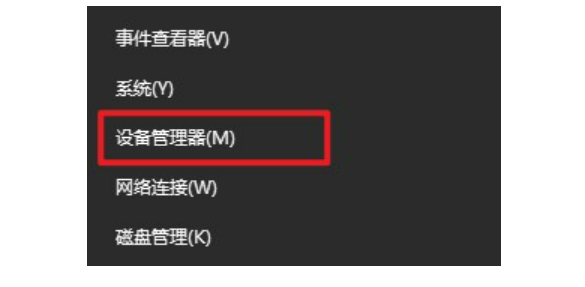
 魔法猪一健重装系统win10
魔法猪一健重装系统win10
 装机吧重装系统win10
装机吧重装系统win10
 系统之家一键重装
系统之家一键重装
 小白重装win10
小白重装win10
 寿司浏览器 v0.29.1官方版
寿司浏览器 v0.29.1官方版 微软IE 10 预览版第一版
微软IE 10 预览版第一版 家庭网络卫士 v1.1.0.1066官方版:安全保护家庭网络,轻松掌控网络安全!
家庭网络卫士 v1.1.0.1066官方版:安全保护家庭网络,轻松掌控网络安全! 系统之家Ghost Windows XP SP3 中文版 v1909
系统之家Ghost Windows XP SP3 中文版 v1909 "免费绿色版:英文网站优化助手1.0,提升网站性能!"
"免费绿色版:英文网站优化助手1.0,提升网站性能!" 番茄花园win7免激活64位顺畅强化版v2023.04
番茄花园win7免激活64位顺畅强化版v2023.04 免费版Edge浏
免费版Edge浏 免费绿色版:网
免费绿色版:网 小白系统win1
小白系统win1 SoftPerfect
SoftPerfect 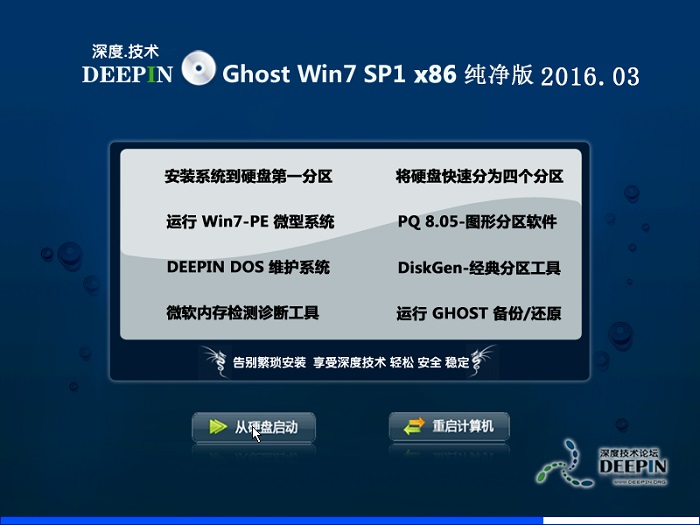 深度技术ghos
深度技术ghos 8u浏览器 v2.
8u浏览器 v2.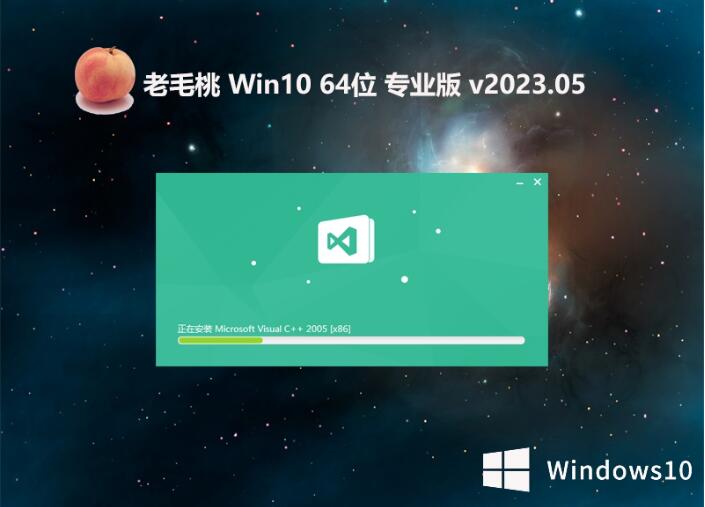 老毛桃 Ghost
老毛桃 Ghost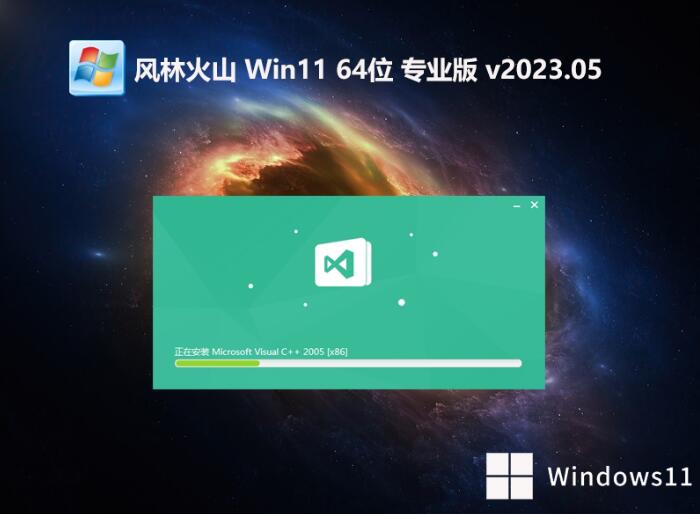 风林火山win1
风林火山win1 WGestures v1
WGestures v1 免费绿色版网
免费绿色版网 粤公网安备 44130202001061号
粤公网安备 44130202001061号